|
|

※該当の記事タイトル一覧はリンク一覧から参照できます。
我が家のダメダメiPad(フリーズ多発)名前: 小川 邦久 リンク: http://kunisan.jp/ 日付: 2011年8月7日  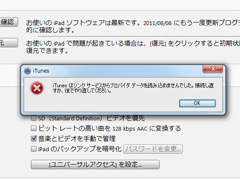 我が家のiPadは昨年7月の購入当初から、比較的フリーズが多く発生していました。画面が真っ暗になり、リンゴのマークにウエイトのリング(?)が回っている、あの状態です。フリーズするとアプリは強制終了です。 我が家のiPadは昨年7月の購入当初から、比較的フリーズが多く発生していました。画面が真っ暗になり、リンゴのマークにウエイトのリング(?)が回っている、あの状態です。フリーズするとアプリは強制終了です。それでもしばらくは使用上大きな問題は無かったのですが、iOSのバージョンを4に上げて以降、フリーズの頻度が一気に高くなりました。ただ、フリーズがいつでもどこでも起こるようなら「故障」と断定できるのですが、困った事にフリーズが「多い時」と「少ない時」というのがあります。「多い時」にはアプリを起動していなくても数十秒に1度の頻度でフリーズするのですが、「少ない時」には2~3時間は安定しているため、修理に出しても現品調査時にたまたま「少ない時」にあたってしまい「故障では無い」と戻って来てしまい、お金だけ取られて何も問題が解決しない可能性も高いと思い込んでいました。ちなみに、「多い時」にはiPadを再起動してもフリーズが多発するのが変わらないばかりか、アイコンやアプリの日本語の「文字欠け」が発生することもあります。 その後もだましだまし使い続けていたのですが、今年の6~7月になり、「多い時」の頻度が高くなり、とても使える状態ではなくなりました。息子がゲームで遊んでいる最中にもフリーズが多発して、息子も「とても遊べない」という状況になっていました。私も「ついっぷる」でツイートをしようとすると、何文字か記入した時点でほぼ100%フリーズしてしまい、Safariでも検索時にフリーズ、App Storeでもしょっちゅうフリーズと、iPadを触る気もおきなくなってしまいました。iPadをドックに置いて、何も触らない状態でもフリーズ多発することがあり、電源を消そうと思い、電源ボタンを押して画面を触ろうとしたらまたフリーズ…、電源がなかなか切れないということもありました。 さすがに酷いのでAppleに修理依頼を出そうと思ったのですが、Appleに連絡の時点で保証期間を2週間過ぎてしまったため、Appleの担当者に「最低でも26,800円かかる」と言われてしまいました。これに部品代等が発生すると、さらにコストがかかることになってしまいます。この担当者より「修理に出す前に、一度工場出荷時の状態に戻してみてはいかがでしょうか」と言われました。実際にAppleで調査する際も、工場出荷時の状態に戻して現品調査するらしく、この状態でフリーズの頻度がどうなるか試すのは、いずれにしても必要なようです。 昨日昼頃に工場出荷状態に戻す作業を行いました。iTunesのデバイス画面から「復元」ボタンを押すだけの簡単作業です。その後、「バックアップから復元」するか聞いてきましたが、同じ現象が起きないよう、新規での復元という形を選択しました。そのため、アプリのデータなどはまっさらな状態になってしまいました。 工場出荷状態に戻りましたが、iOSのバージョンは4のままになっています。「iPadを購入した時点の状態」ではなく、あくまで「現時点での工場出荷状態」ということのようです。iOSのバージョンとフリーズの因果関係も調べたかったので、少々残念ではありますが、まあ仕方ありません。その後、アプリを入れない状態で動かしてみましたが、フリーズは一切無く、動きも非常に安定しているように感じました。 その後、アプリをインストールしてみました。今まで約200個のアプリをインストールしていましたが、今回導入したのはそのうちの100個。その後、1.5時間ほど動かしてみたものの、フリーズする気配がなく「治った!」と思いました。しかし、念の為に再起動を行ったところ、アプリを起動していない状態でいきなりフリーズしてしまいました。悪い予感がしましたが、ついっぷるでツイートしようとしたところ、やはり文章を書いている途中にフリーズしてツイートできませんでした。 仕方が無いのでもう一度工場出荷状態に戻し、息子の良くプレイする「ザ・タワー」、「シムシティ」、「Bloons TD」だけをインストールしてみました。すると数時間起動した状態でも全くフリーズしませんでした。やはり何らかのアプリがうちのiPadと相性が悪いのか、アプリ同士が競合しているということなのでしょうか。 それから、もう3本だけゲームをインストールしてみました。あと、Game Centerのユーザー登録も行いました。しばらくは調子がよかったのですが、Safariでホームページをチェックしていたら、突然フリーズして強制終了となってしまいました。フリーズの頻度は高くは無いものの、少しフリーズするようになってしまいました。「Game Centerに原因があるのかな?」と思い、Game Centerと連携しているゲームを削除してみたものの、状況は変わりませんでした。 あくまで推測ですが、バックグラウンドでネットに接続してデータを取りに行くようなアプリがあると、フリーズしやすいように思います。我が家のネット環境に問題のある可能性も考えましたが、先日のベトナムやネットの無い環境でもフリーズするので、場所はあまり関係無いようです。 まあ、相変わらずフリーズは発生するものの、以前に比べると殆ど影響が無いまでにフリーズ回数が減りました(数十秒、数分に1回から1日数回程度に減少)。iTunesとの接続中、App Store、Safariなどではフリーズしますが、息子のゲーム中にフリーズすることは無くなったので、とりあえずは「良し」としています。他の200本近くのアプリとフリーズの因果関係を調べる気力はないので、我が家での調査はこれで終りです。おかげで今ではiPadを使うのは息子だけとなってしまいました。 ちなみに我が家ではiTunesも不調で、よく画面が固まる他、「iTunesはシンクサービスからプロバイダデータを読み込めませんでした」というエラーが頻発します。ネットで調べたら「iTunesをアンインストールして再インストールすればいい」と書いてあったので、昨日の時点でやってみたのですが、昨日のうちは良かったものの、また今日になって同じエラーが頻発しています。もしかしたら、我が家はApple製品との相性が良くないのかもしれないですね。 iPad関連記事(リンク一覧): 「ベースボールLIVE」をテレビで見る(iPad ProをHDMI接続) / 11インチiPad Pro(第2世代)とMagic KeyboardとSmart Folio / 5年ぶりにiPad購入 - iPad Air(Wi-Fi64GBモデル)とApple Pencil / Satechi 1台同時 5ポートUSB充電ステーション / iPad Air用スタンド - サンワダイレクト 200-STN005 / ...(記事連続表示)
コメント:我が家のダメダメiPad(フリーズ多発) 名前: 小川 邦久 リンク: http://kunisan.jp/ 日付: 2011年8月8日  本日、息子より「ザ・タワー」「シムシティ」のどちらでもフリーズ(強制終了)したとの報告がありました。うちのiPadは本当にダメダメですな…。 もう、このブログでのiPadアプリの紹介はしません。※iPad2購入のため、iPadアプリの紹介を再開しました。(2012/1/1) コメント:我が家のダメダメiPad(フリーズ多発) 名前: 湯浅 リンク: http://blog.livedoor.jp/yuapu/ 日付: 2011年8月18日  ご無沙汰しております。 だいぶiPadに苦しんでいるようですね・・ 私が会社で使っているIS02(AU版T-01A)も、どうにも調子が悪くなり(熱暴走でフリーズが多発)結局不良判定→基盤交換と相成りました。私も調子に乗って30個ほどアプリを入れてたんですが、それでOSが不安定になったんですかね? その後、問題は起きていないので、ショップに持ち込んでみてはいかがでしょう?まあ、保証が切れているかもしれませんが・・。 個人的にはiOSはUI以外の細かいところが煮詰められていないという印象です。 ところで最近小型バイクを購入し、数年ぶりにブログを開設しました。リンクを貼らせて頂いても構いませんでしょうか? こじんまりとやっているので、アクセス数のアップには貢献できそうもありませんが(苦笑) コメント:我が家のダメダメiPad(フリーズ多発) 名前: 小川 邦久 リンク: http://kunisan.jp/ 日付: 2011年8月18日  我が家のiPadは1年以上経ってしまったため、修理代が最低でも(何もしなくても)26,800円かかってしまいます。これに部品代等加わればかなりの額になることもあるのと、どのみち息子が使うだけなので、「ここまでの費用を払って修理に出す必要性はない」という結論に達しました。アプリを3~5個程度入れただけなら、フリーズの頻度はそこそこ低くなるので、子供の遊び道具としてはこれで十分です。
iOSのUIは秀逸なのは私も認めるところなので、iPad3がどうなるかは気にはなっています。 リンクはご自由に貼ってもらってOKです。今週末にこちらの「リンク集」からもリンク貼らせてもらいますね。 
ダーツ購入(BLITZER エレクトロニックダーツ Black2)名前: 小川 邦久 リンク: http://kunisan.jp/ 日付: 2011年8月6日   先日、武蔵村山の実家に帰り、隣にある兄の家でダーツを楽しみました。兄の家にあるものは、ボードをUSBケーブルでパソコンに接続されるタイプで、パソコンにプレイヤーの名前やスコアが出てくるようになっています。6歳の息子も椅子を使って至近距離からの投てきでしたが、意外と的に命中していて、本人も結構楽しかったようです。 先日、武蔵村山の実家に帰り、隣にある兄の家でダーツを楽しみました。兄の家にあるものは、ボードをUSBケーブルでパソコンに接続されるタイプで、パソコンにプレイヤーの名前やスコアが出てくるようになっています。6歳の息子も椅子を使って至近距離からの投てきでしたが、意外と的に命中していて、本人も結構楽しかったようです。帰りに「ダーツが欲しい」ということだったので、「まあ兄の家にもあるのだから」ということで、購入することにしました。しかしパソコンに接続するタイプのものは2万円強。ちょっと高すぎます。そのため、電子タイプであるものの、そこそこ本格的っぽい「BLITZER エレクトロニックダーツ Black2 物は10日以上前に届いたのですが、ベトナム旅行などもあって、設置は今日になりました。まずは、ボードを引っ掛ける用の「突っ張りパーティション ボードの電源を入れてゲームを選択、プレイヤーの人数を選択して、「START」ボタンを押せばゲームが始まります。ディスプレイにはプレイヤーの番号、スコアが順に表示されて、1投毎に自動的にスコアを計算してくれます(計算方法はゲームの種類によります)。 我が家ではルールが一番簡単な「ハイスコア」というゲームをやっています。3投を7ラウンド、合計21投のスコアを競う形です。設置後、早速私、妻、息子の3人でプレイしてみました。息子はここでも椅子を使って至近距離からの投てきという特別ルールです。とりあえず2ゲームやってみましたが、1ゲーム目は息子、妻、私の順、2ゲーム目は息子、私、妻の順で、2回とも息子がハイスコアでした。ただ、息子は「ミスの場合はもう1投」という特別ルールなのに加え、私も妻も特定のポイントを狙えるようなコントロールはないので、このような順位でも納得です。 狭いマンションに遊び道具がいっぱいですが、この文章を読んでいる方でうちに来ることがあれば、是非このダーツで遊びましょう。 ニュースな記事(リンク一覧): あけましておめでとうございます(2026年) / マイコン博物館(青梅)訪問 / あけましておめでとうございます。(2025) / 2024年は平穏な年でした / ALL ABOUT マイコンBASICマガジン Ⅲ(ベーマガイベント) / ...(記事連続表示)

ITパスポート試験合格名前: 小川 邦久 リンク: http://kunisan.jp/ 日付: 2011年8月5日  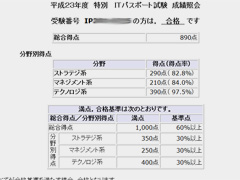 先月10日にITパスポート試験を受験したのですが、本日が合格発表の日。結果は無事合格でした。100問中89問正解でしたが、合格ラインは「60問正解」と言われているので、余裕のある合格でした。 先月10日にITパスポート試験を受験したのですが、本日が合格発表の日。結果は無事合格でした。100問中89問正解でしたが、合格ラインは「60問正解」と言われているので、余裕のある合格でした。「38歳にもなるおっさんがITパスポート試験って…」という意見が聞こえてきそうですが、まあスキー検定のような趣味的感覚で受験してみた感じです。年齢に関わらず、ITパスポートは「仕事に使える」とか「何かあった時のために…」とか、そういった類の資格ではありません。「コンピューターについて、少しは知っている」と言える最低ラインをクリアしている、という程度の資格ではないかと思っています。以前に初級シスアド試験というのがありましたが、それよりはかなり易しいと言えます。 事前の勉強ですが、今年の1月にiPad用の「ITパスポート 一問一答問題集」を購入して、暇な時に少しづつ問題をやりながら、ようやく5ヶ月後に全問終了したのと(全部で250問なので、普通に毎日やれば1週間もかからない程度です。本当に「少しづつ」のペースでした)、試験前日に不正解の問題を2時間ほど勉強した程度です。 ただ、この試験は頭に知識を叩きこんで勉強する人よりも、何らかの形でコンピューター絡みの仕事をしたことがある人の方が解きやすいような問題が多いです。私も3年程コンピューター絡みの仕事をしていたので、試験直前の勉強よりもそちらの経験的な方が大きかったように思えます。特にテクノロジー系の問題については、40問中、言葉の定義を知らないと解けない1問を除いて39問正解でした。得意の計算系やプログラム系の問題は間違えませんでした。 何はともあれ、久しぶりの国家資格取得となり、それなりに嬉しいことは嬉しいです。ちなみに今までに取得した国家資格は、自動車運転免許、有機溶剤作業主任者、特定化学物質作業主任者ですが、まあ難易度の高いものは無いです。化学系の大学卒なので、毒物劇物取扱責任者は持っていることになっていますが、あまり自覚が無いのでカウントしていません。 暇とやる気があれば、次は基本情報処理技術者試験でも受けてみようかなと思っています。でも、さらなる英語学習の方が実用的な気がするので、その辺で少し躊躇しているところです。 ニュースな記事(リンク一覧): あけましておめでとうございます(2026年) / マイコン博物館(青梅)訪問 / あけましておめでとうございます。(2025) / 2024年は平穏な年でした / ALL ABOUT マイコンBASICマガジン Ⅲ(ベーマガイベント) / ...(記事連続表示)

ベトナム旅行(ダナン、ホイアン)名前: 小川 邦久 リンク: http://kunisan.jp/ 日付: 2011年8月1日   7月28日~8月1日の間、ベトナム旅行に行ってきました。元々は「モンゴル」という案が出ていたのですが、メインに考えていた乗馬ツアーがほぼ終日など長時間になりそうなことから、「6歳の息子にはキツすぎる」という判断になり、「今回はリゾート地でのんびりしよう」ということになりました。その後「バリ」案が上がったのですが、こちらは思っていたよりも随分と旅費が高く、色々と検討した結果、最終的にベトナムの「ダナン(Da Nang)」という結論に達しました。今回は私、妻、息子の3人に義母が加わり、4人での旅行となりました。 7月28日~8月1日の間、ベトナム旅行に行ってきました。元々は「モンゴル」という案が出ていたのですが、メインに考えていた乗馬ツアーがほぼ終日など長時間になりそうなことから、「6歳の息子にはキツすぎる」という判断になり、「今回はリゾート地でのんびりしよう」ということになりました。その後「バリ」案が上がったのですが、こちらは思っていたよりも随分と旅費が高く、色々と検討した結果、最終的にベトナムの「ダナン(Da Nang)」という結論に達しました。今回は私、妻、息子の3人に義母が加わり、4人での旅行となりました。ダナンはベトナム中部の都市で人口は約89万人。ベトナムではホーチミン、ハノイに次ぐ規模です。ここ数年はビーチリゾートの建設ラッシュで、特に海岸沿いの風景が大きく変わりつつあります。私たちはダナン海岸部のFusion Maia Resortというところに宿泊したのですが、その周りでは他にもリゾート施設の建設が進んでいました。ちなみに、Fusion Maia Resortも昨年出来たばかりです。 Fusion Maia Resortは宿泊施設が2ユニット毎に別戸の建物になっていて、私たちが泊まったユニットはリビングルームが1つ、寝室が2つ、シャワーが2つ、トイレは3つも付いていました。リビングルームのすぐ外にはプライベートのプールがあり、また少し歩いた所には共用のジムや大きめのプール、さらに海はプライベートビーチとなっていて、安心してリゾート気分を楽しむことができるようになっています。  [ Fusion Maia Resort: 到着日の夕焼け ]  [ Fusion Maia Resort: プライベートプール ]  [ Fusion Maia Resort: プライベートビーチ ] 海岸沿いのリゾートエリア周辺は別にして、ベトナムに入国してまず感じるのはバイクの多さです。特に朝夕は半端な数ではありません。街には信号がほとんどなく、交差点はロータリー式(ラウンドアバウト)か、単純に道路が交差しているだけの何もないところが多いです。バイクも車もクラクションを鳴らしながら、ひっきりなしに通行していて、慣れないと道路を横断するのも一苦労です。ダナンでは歩道の整備もイマイチで、路上の至る所にバイクが停められていて、「街を散歩する」ということさえもまともにできないような感じでした。  [ ダナンの交差点: バイクがひっきりなしに通行 ] ベトナムの通貨は「ドン」で、今回の旅行時のレートはおおよそ1円=260ドンでした。物価に関しては高いところと安いところで差が大きいですが、ダナンの「Pho24」というフォー専門店で食べたチキンフォーは52,000ドン(約200円)で、他にもダナンやホイアンで入った食堂のようなところでは、家族4人の昼食で1,000円あればお釣りが来ました。逆にFusion Maia Resortでは米ドルでの支払いで、夕食にビールを付けて家族4人で日本円換算3,000~5,000円程度と、結構高くつきました。缶ビールや缶コーラはホイアン(Hoi An)の食料品店で10,000ドン(約38円)と結構安かったです。ちなみにベトナムのお金は紙幣と硬貨のどちらもあるようですが、今回の旅行では紙幣しか扱う機会がなく(最小1000ドン札=約3.8円)、硬貨はそれほど使われていないみたいです。  [ Pho24のチキンフォー ] ベトナムの主要言語はベトナム語ですが、空港やホテルでは比較的英語が通じました。レストランでもある程度のレベルの所であれば、英語の通用度が高くメニューにも英語表記があります。ただ、一般的には英語の通用度はそれ程高くなく、「英語が通じる」という人でも、片言の単語を並べてコミュニケーションができるレベルの場合が多いです。ベトナム人の英語の発音は癖があるので、聞き取りが少々難しく感じました。 インターネット環境は思っていたよりも良く、空港やホテルでは無料で無線LANが使用できました。ベトナムは社会主義国家なので、中国のような検閲制度もあるようですが、GoogleやTwitterは普通に使えました。Facebookは繋がったり繋がらなかったりでしたが、これは持参したGalaxy S2のアプリの方の問題なのかも知れません。 マクドナルト、スターバックス、KFC(ケンタッキーフライドチキン)などの、アメリカ資本のファーストフード店は皆無でした。少なくともダナン、ホイアンに関しては、スーパーマーケットも見つかりませんでした。昔ながらの飲食店や小売店が並んでいるところは、何となく懐かしさがあって逆に新鮮さも感じました。 つらつらと書き綴りましたが、今回の旅行はFusion Maia Resortでの「リゾート気分満喫」を中心に、他には近隣のホイアン(古い街並みが世界遺産に指定)を観光した程度です。妻も息子も義母もプールやビーチで泳いでいましたが、カナヅチで肌が白く日焼けに弱い私は、プールや海は見るだけで入ることはありませんでした。ただ、のんびりと時間を過ごせたのと、少しでもベトナムの雰囲気を感じることができたのは、何よりも良かったです。 以下、ホイアンの写真をアップしておきます。  [ ホイアンに向かう道中の水田 ]  [ ホイアン: トゥボン川から見る街並み ]  [ ホイアン: 来遠橋(日本橋) ]  [ ホイアン: ホイアン市場 ] 家族でお出かけ(リンク一覧): ベルーナドーム(西武ドーム)で西武x楽天戦 / 東京競馬場の指定席で初観戦 / 色々な国の料理を楽しむ第7弾 - ウズベキスタン料理サマルカンド・テラス(高田馬場) / 5年ぶりの中山競馬場 / 一泊二日の出雲旅行 / ...(記事連続表示)

RSSでの全文配信終了のお知らせ名前: 小川 邦久 リンク: http://kunisan.jp/ 日付: 2011年7月25日  2010年1月から開始した、「KUNISAN.JP - 新・ブログ掲示板」のRSSフィードですが、本日を持って全文配信を終了しました。今後はタイトルのみの配信となり、今までご利用いただいた方にはご不便をおかけすることになり、大変申し訳無く思っています。
このような決定に至った理由としては、RSSで配信したコンテンツをそのままページに表示し、あたかも「自分のコンテンツである」というような不当なページを発見したためです。このページの管理者から私への連絡は一切無く、またそのページから私のページへのリンクも一切無く、しかも検索条件によっては、私のサイトよりも上にランクされることもありました。加えて、そのページのタイトルとアドレスを変えただけのページが複数存在していることも確認しています(恐らく同じ管理者が所有しているものと思われます)。 あまりにもひどいので、何ヶ月か前にGoogleに対して「スパムサイト」報告をしたのですが、全く対応してもらえませんでした。もしかしたら、RSSで取得できる情報をページ上にそのまま表示するのは、法的にもGoogleのガイドライン上も問題無いのかも知れません。そのため、今回のような「配信終了」という措置を取らざるをえないという結論に達しました。 RSSは「Web2.0」と騒がれていた頃に注目を浴びていたサービスの一つですが、最近はRSSリーダーのサービスを止める業者が出てくるなど、少し「過去の物」になりつつあるような気がします。RSSフィードを提供する側にとっても、ホームページのPVが減少することに直結しますし、それに伴って広告収入が減ってしまうという懸念があります。ただ、それよりも上記のような「スパム行為」が横行してしまうと、とてもRSS配信を続ける気にはならなくなってしまいます。 いずれにしても、今回の決定についてご理解いただき、今後も「KUNISAN.JP - 新・ブログ掲示板」を見守っていただけると、管理者としても幸いに思います。 Web管理関連記事(リンク一覧): さくらのレンタルサーバ 新サーバーへの移行 / SPF、DKIM、DMARCの設定とネームサーバー(DNS)設定のトラブル / さくらレンタルサーバーのアクセス履歴をPHPで表示 / PHPで画像のアップロード(さくらレンタルサーバーのPHPでImageMagick) / KUNISAN.JPサイトのメンテナンス(2018) / ...(記事連続表示)

Galaxy S2とジョギング(RunKeeper)名前: 小川 邦久 リンク: http://kunisan.jp/ 日付: 2011年7月24日   先月上旬から始めた週末のジョギングですが、当初の「土曜日1日だけ」から「土曜日、日曜日の2日」とか、「金曜日も含めて3日連続」とか、回数も増えてすっかり定着しています。走るのは夜で、日焼けは全くしてません。ただ、夜とは言え、熱帯夜のジョギングでは走り終わった後に滝のような汗が出てきます。汗腺が開いたおかげかどうかわかりませんが、今年の夏はクーラーを付けなかったり、温度を高めに設定しても何とか過ごせる上に、クーラーの使用頻度が減ったことからか、アレルギーの症状(クーラーの風によるハウスダストが主原因)も、いつもの夏に比べると和らいでいるような感じがします。 先月上旬から始めた週末のジョギングですが、当初の「土曜日1日だけ」から「土曜日、日曜日の2日」とか、「金曜日も含めて3日連続」とか、回数も増えてすっかり定着しています。走るのは夜で、日焼けは全くしてません。ただ、夜とは言え、熱帯夜のジョギングでは走り終わった後に滝のような汗が出てきます。汗腺が開いたおかげかどうかわかりませんが、今年の夏はクーラーを付けなかったり、温度を高めに設定しても何とか過ごせる上に、クーラーの使用頻度が減ったことからか、アレルギーの症状(クーラーの風によるハウスダストが主原因)も、いつもの夏に比べると和らいでいるような感じがします。そんなジョギングですが、Galaxy S2に「RunKeeper」といアプリをインストールして、ウェストポーチに入れながら走っています。このアプリはGPS機能を使って走った場所がGoogle Maps上にプロットされる他、総距離、タイム、平均速度などを自動計算してくれます。 今のところは石神井公園のボート池周辺を走っているのみですが、この機能を使って色々なところを走ってみたくなりました。データを保存することも可能なので、過去に何処をどれ位の時間走ったか、など日記帳のように振り返ることも可能です。あと、「ウォーキング」「ハイキング」「サイクリング」などに加えて、「スキー」のモードもあるので、今度のシーズンにはロングコースの滑走などでも試してみたいと思います。 スポーツも「運動」の枠を大きく超えて、機能性ウェアやGPS端末との連携など、色々と楽しめる要素が増えてきたと実感しています。
Android関連記事(リンク一覧): Headwolf(ヘッドウルフ) WPad7 11インチ Androidタブレット / Google Pixel 7 Proの望遠カメラ / Chuwi(ツーウェイ) HiPad X 10インチ(10.1インチ) Androidタブレット / Xperia 5 II(ソニー)とRakuten UN-LIMIT VI(楽天モバイル) / 息子のスマートフォンを買い替え(Google Pixel 5 - 他機種との写真画質比較) / ...(記事連続表示) 関連カテゴリー: ランニング関連記事, Android関連記事

Galaxy S2用アクセサリーと周辺機器(USB接続)名前: 小川 邦久 リンク: http://kunisan.jp/ 日付: 2011年7月17日   Galaxy S2にはUSBホスト機能があって、「色々なUSB機器が接続できる」というので試してみました。今回はそういったUSB機器を含め、Galaxy S2用のアクセサリーや周辺機器について実験結果も含めて紹介したいと思います。 Galaxy S2にはUSBホスト機能があって、「色々なUSB機器が接続できる」というので試してみました。今回はそういったUSB機器を含め、Galaxy S2用のアクセサリーや周辺機器について実験結果も含めて紹介したいと思います。まずは右の写真、Galaxy S2のケース  前機種T-01Aで使っていたmicroSHDCは8GBでしたが、今回思い切って32GB 前機種T-01Aで使っていたmicroSHDCは8GBでしたが、今回思い切って32GB HT1100やT-01Aで使っていたモバイルバッテリー(KBC-L2S)をそのまま流用しています。これは普段から鞄に入れて持ち歩いていますが、先日の大震災の時には、会社から4.5時間の徒歩帰宅の際に心強い味方となってくれました。 HT1100やT-01Aで使っていたモバイルバッテリー(KBC-L2S)をそのまま流用しています。これは普段から鞄に入れて持ち歩いていますが、先日の大震災の時には、会社から4.5時間の徒歩帰宅の際に心強い味方となってくれました。 さて、メイントピックのUSB機器ですが、Galaxy S2と接続するには、USBホストケーブル さて、メイントピックのUSB機器ですが、Galaxy S2と接続するには、USBホストケーブル そのUSBホスト機能ですが、USBメモリやmicroSD(SDHC)/SD(SDHC)カードリーダーなどは、まず問題なく接続できるようです。Galaxy S2に接続すると、画面左上にUSB接続のアイコンが表示された状態になり、sdcard→usbStorageのフォルダ内にファイルやフォルダが表示されます。試しに外付けHDD(AC電源あり)やポータブルHDD(電源不要)も接続してみましたが、こちらは残念ながらうまく認識されず、中のファイルを見ることができませんでした。 そのUSBホスト機能ですが、USBメモリやmicroSD(SDHC)/SD(SDHC)カードリーダーなどは、まず問題なく接続できるようです。Galaxy S2に接続すると、画面左上にUSB接続のアイコンが表示された状態になり、sdcard→usbStorageのフォルダ内にファイルやフォルダが表示されます。試しに外付けHDD(AC電源あり)やポータブルHDD(電源不要)も接続してみましたが、こちらは残念ながらうまく認識されず、中のファイルを見ることができませんでした。 あまり期待せずにポメラ(DM20) あまり期待せずにポメラ(DM20) 続いてマウスを接続してみました。マウスを接続すると、画面にマウスカーソルが出てきて、クリックでアプリを開いたりできます。スクロールホイールにも対応しています。キーボード(リュウド RBK-500U)も接続してみたのですが、正常に認識されず、文字入力もできませんでした。ただ、他の人のブログ記事を見ると、対応しているキーボードもあるようです。なお、我が家のメインPCのワイヤレスキーボード&マウス(Microsoft Wireless Laser Desktop 7000)は全く認識されませんでした。 続いてマウスを接続してみました。マウスを接続すると、画面にマウスカーソルが出てきて、クリックでアプリを開いたりできます。スクロールホイールにも対応しています。キーボード(リュウド RBK-500U)も接続してみたのですが、正常に認識されず、文字入力もできませんでした。ただ、他の人のブログ記事を見ると、対応しているキーボードもあるようです。なお、我が家のメインPCのワイヤレスキーボード&マウス(Microsoft Wireless Laser Desktop 7000)は全く認識されませんでした。 「USBでダメなら…」ということで、Bluetoothのキーボード(リュウド RBK-2100BTJ) 「USBでダメなら…」ということで、Bluetoothのキーボード(リュウド RBK-2100BTJ) USB扇風機 USB扇風機他にもゲームパッドやオーディオ機器などもUSB接続してみましたが、どちらも認識されず、全く動作しませんでした。 まとめると、USB接続に関しては、扇風機等電力だけあれば良いものや、USBメモリ、カードリーダー、マウスは正常に動きますが、キーボードは相性があり、その他のデバイスは動作しない可能性が高いということがわかりました。
Android関連記事(リンク一覧): Headwolf(ヘッドウルフ) WPad7 11インチ Androidタブレット / Google Pixel 7 Proの望遠カメラ / Chuwi(ツーウェイ) HiPad X 10インチ(10.1インチ) Androidタブレット / Xperia 5 II(ソニー)とRakuten UN-LIMIT VI(楽天モバイル) / 息子のスマートフォンを買い替え(Google Pixel 5 - 他機種との写真画質比較) / ...(記事連続表示)
コメント:Galaxy S2用アクセサリーと周辺機器(USB接続) 名前: 尾沼 涼 日付: 2011年12月12日  小川様 USBストレージの件で質問させていただきたいことがあります。 5枚目の写真、DLのうえ添付させていただきました。 USB接続アダプターの先にmicroSDのアダプターのようなものが見えますが、これはセットで買えるのでしょうか? もしよろしければメーカーなどご教示ください。 Androidは便利なアプリがたくさんありますね。T-01A時代には考えられません。中でもElecomの手書きメモは重宝しています。 通勤途中などに、ちょっと思いついたことなど書き留めておくのにうってつけです。 Dolphin Browzerはスピードダイアルが有って、動きが軽快です。 お忙しいところ恐縮ですが宜しくお願いします。 尾沼 拝 コメント:Galaxy S2用アクセサリーと周辺機器(USB接続) 名前: 小川 邦久 リンク: http://kunisan.jp/ 日付: 2011年12月12日  写真のmicroSD(microSDHC)カードリーダーはSandisk製で、数年前に8GBのmicroSDHCを購入した時にセットで付いてきたものです。恐らく、これ(Amazon商品ページへリンク) コメント:Galaxy S2用アクセサリーと周辺機器(USB接続) 名前: 尾沼 涼 日付: 2011年12月14日  小川様
お忙しいところ早速のご回答ありがとうございました。 尾沼 拝 
Galaxy S2: マーケットからインストールした外部アプリ Part4(暇つぶしゲーム編)名前: 小川 邦久 リンク: http://kunisan.jp/ 日付: 2011年7月17日   Android用のゲームは沢山ありますが、機種によっては「動きが悪い」などというコメントを散見します。ただ、Galaxy S2に関しては、今のところそのようなコメントを目にすることはありません。 Android用のゲームは沢山ありますが、機種によっては「動きが悪い」などというコメントを散見します。ただ、Galaxy S2に関しては、今のところそのようなコメントを目にすることはありません。Androidマーケットにあるゲームを見ると、iPhone/iPadでメジャーな物も数多くあります。今までは「iOSならでは」と言われていたようなゲームも、そのうちAndroidでも普通に目にするようになりそうです。逆に、いわゆる「ガラケー」のゲームをあまり目にしないのは対照的です。 Galaxy S2を購入してからゲームを10本以上入れてみましたが、その中でも「暇つぶしには持って来い」というゲームを紹介します。  ■ Angry Birds ■ Angry BirdsiPhone/iPadでも大人気の物理系&破壊系ゲームです。戦略性、偶然性、爽快感、達成感、面構成の多様さ等、病みつきになる要素が沢山あります。広告表示はありますが、無料というのは嬉しいです。「Angry Birds Seasons」や「Angry Birds Rio」も無料で配布されています。 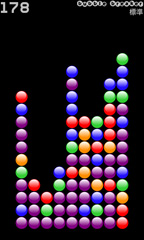 ■ クラシック bubble breaker ■ クラシック bubble breakerこちらはWinows Mobileの名パズルゲーム「Bubble Breaker」のAndroid版です。基本ルールは隣り合った同じ色のバブルをタップすると消える、というのを繰り返していく形です。いっぺんに大量のバブルを消すと高得点になるので、戦略性も要求されます。  ■ 一人用4人打ち麻雀 ■ 一人用4人打ち麻雀シンプルな麻雀ゲームです。細かいルール設定はできませんが、無料でこれだけ遊べれば文句はありません。コンピューターの強さは「ほどほど」と言ったところでしょうか。麻雀以外にも将棋、囲碁、オセロなどの無料ゲームもあります。  ■ アイムジャグラーEX ■ アイムジャグラーEX大ヒットパチスロの完全再現アプリです。「GOGO」ランプ、ボーナス確定告知音、「ねじねじ」などもちゃんと再現されています。Androidのパチスロアプリでは、他に「南国育ちスペシャル」「HANABI」「キングパルサー」「新世紀エヴァンゲリオン~魂の軌跡~」「ファニーサンタ2」「ハローサンタマシンガンバージョン」があります。  ■ Fruit Slice ■ Fruit SliceiPhone/iPadで人気の某ゲームにそっくりです。Androidマーケットでも、某ゲームは有料で販売されていますが、こちらの「Fruit Slice」は無料です。爽快感はほぼ一緒ですが、少し動きが悪いように感じます。 ここでは紹介しませんが、「ファミコン」「スーパーファミコン」のエミュレーターもあったりします。さらにディープでAndroidマーケットにも存在しないような、「アンダーグラウンド」なアプリも結構あるようですね。
Android関連記事(リンク一覧): Headwolf(ヘッドウルフ) WPad7 11インチ Androidタブレット / Google Pixel 7 Proの望遠カメラ / Chuwi(ツーウェイ) HiPad X 10インチ(10.1インチ) Androidタブレット / Xperia 5 II(ソニー)とRakuten UN-LIMIT VI(楽天モバイル) / 息子のスマートフォンを買い替え(Google Pixel 5 - 他機種との写真画質比較) / ...(記事連続表示)

Galaxy S2: マーケットからインストールした外部アプリ Part3(QRコードスキャナー他)名前: 小川 邦久 リンク: http://kunisan.jp/ 日付: 2011年7月16日   先週の記事に引き続き、マーケットからインストールした外部アプリを紹介します。今回も「ちょっとした時」に使えるものが中心です。 先週の記事に引き続き、マーケットからインストールした外部アプリを紹介します。今回も「ちょっとした時」に使えるものが中心です。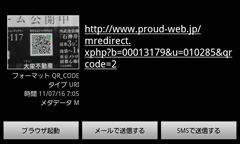 ■ QRコードスキャナー ■ QRコードスキャナー名前の通り、QRコードを読み取れるアプリです。QRコードだけではなく、普通のバーコードも読み取ることが出来る上、そこからさらに商品検索をかけることも可能です。  ■ Splashtop Remote Desktop ■ Splashtop Remote DesktopMACやPCをAndroid端末上で操作できるという、リモートデスクトップアプリです。うちでは最初にiPadにインストールしましたが、操作しやすかったのでGalaxy S2にもインストールしてしまいました。  ■ Android用Facebook ■ Android用FacebookFacebook用のアプリですが、機能は限定されています。近況や写真などのアップデートには対応していますが、自分のプロフィールを見たり、チャットをしたりなどの機能はありません。  ■ RealCalc Scientific Calculator ■ RealCalc Scientific Calculator関数電卓アプリです。べき乗、三角関数、対数関数などに対応している上に、2進数や16進数への変換機能もついていて、プログラムを作る時にも便利です。  ■ TuneIn Radio ■ TuneIn Radio世界の5万局以上のラジオが聴けるアプリです。ただ、日本のラジオ局で対応しているところが少ないのが残念。
Android関連記事(リンク一覧): Headwolf(ヘッドウルフ) WPad7 11インチ Androidタブレット / Google Pixel 7 Proの望遠カメラ / Chuwi(ツーウェイ) HiPad X 10インチ(10.1インチ) Androidタブレット / Xperia 5 II(ソニー)とRakuten UN-LIMIT VI(楽天モバイル) / 息子のスマートフォンを買い替え(Google Pixel 5 - 他機種との写真画質比較) / ...(記事連続表示)

Galaxy S2: マーケットからインストールした外部アプリ Part2(ライト他)名前: 小川 邦久 リンク: http://kunisan.jp/ 日付: 2011年7月10日   昨日に引き続き、Galaxy S2にインストールした外部アプリを紹介したいと思います。今日紹介するのは、ちょっとした時に使えるミニアプリが中心です。 昨日に引き続き、Galaxy S2にインストールした外部アプリを紹介したいと思います。今日紹介するのは、ちょっとした時に使えるミニアプリが中心です。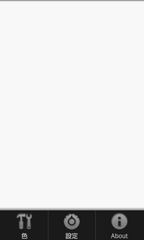 ■ ライト ■ ライトシンプルな懐中電灯アプリです。Galaxy S2では画面が真っ白に表示される他、カメラ用フラッシュも明るく点灯するので、暗闇でも視界が広がります。画面の色合いも設定できます。 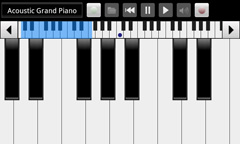 ■ xPiano ■ xPianoマルチタッチにも対応したピアノアプリです。演奏の録音・再生も可能です。 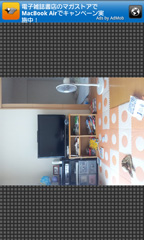 ■ Reduce Photo ■ Reduce Photo画像ファイルの解像度を小さくできるアプリです。Galaxy S2付属のフォトエディターには、切り抜きの機能はあるものの、画像サイズ自体を小さくする機能がないので、これがあると色々と助かります。 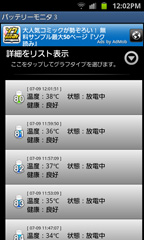 ■ バッテリーモニタ 3 ■ バッテリーモニタ 3バッテリーの残量を数字で表示できるアプリです。画面左上に常駐させることも可能です。残量のログを取る機能もあります。 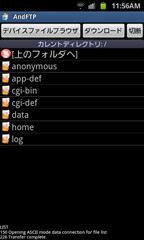 ■ AndFTP ■ AndFTPFTPクライアントです。Webサーバーへのファイルアップロード&ダウンロードができます。下のJota Text Editorと組み合わせれば、HTML、CSS、PHPなどのコード追加・修正などの作業が行えます。 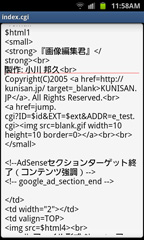 ■ Jota Text Editor ■ Jota Text Editorテキストエディターアプリです。ShiftJIS、EUC-JP、UTF-8などの文字コードに対応している他、正規表現を使った検索にも対応しています。
Android関連記事(リンク一覧): Headwolf(ヘッドウルフ) WPad7 11インチ Androidタブレット / Google Pixel 7 Proの望遠カメラ / Chuwi(ツーウェイ) HiPad X 10インチ(10.1インチ) Androidタブレット / Xperia 5 II(ソニー)とRakuten UN-LIMIT VI(楽天モバイル) / 息子のスマートフォンを買い替え(Google Pixel 5 - 他機種との写真画質比較) / ...(記事連続表示)

※該当の記事タイトル一覧はリンク一覧から参照できます。
■ ホームへ
|










